
发布时间:2022-10-23 来源:win7旗舰版 浏览量:
Win8系统查看显卡配置的方法有很多种,既可以查看设备管理器,也可以使用命令,还可以用工具来检测显卡。下面就来总结一下如何查看Win8系统电脑的显卡配置参数?
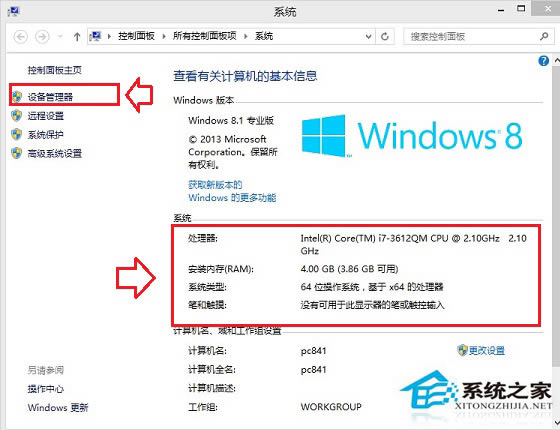
方法一:这个方法是比较原始简单一点的,那就是通过右击“我的电脑”然后选择“属性”然后在“硬件”,可以在“设备管理器”里面选择查看具体的电脑显卡信息。这种方法是对于一些电脑小白非常管用也非常简单的一个方法。
方法二:可以通过一些专业的测试软件来查看,比如小编我平时就使用的是“鲁大师”这款软件。里面可以给出整个电脑所以的硬件和软件信息。具体的方法就是打开这款软件,然后选择“硬件检测”里面有一个硬件概览,然后里面就有具体的显卡信息
方法三:电脑显卡怎么看,还可以单击“开始”菜单,然后选择“运行”然后在运行对话框里面输入“dxdiag”命令,然后在弹出来的对话框里面选择一个“显示”选项卡,这里面也是可以快速的得到显卡的具体信息的。
方法四:怎么看电脑显卡配置,现在比较流行的一款软件就是Windows优化大师和GPU-Z着两款软件。这些软件可以非常详细的检查出你所用电脑显卡的配置,而这款软件的话比鲁大师要全面得多,可以具体的列出显卡的使用情况以及剩余空间。
方法五:最后这个怎么看电脑显卡的方法有点笨,如果是台式电脑的话,可以直接拆开后盖,然后找到显卡的位置,看一下显卡的型号,然后在去网上查看这款显卡的具体情况。这种方法虽然是最笨的,但是所得出来的信息却是最全面的。
以上就是如何查看Win8系统电脑的显卡配置参数全部内容了,这5种方法就是所有查看Win8系统电脑的显卡配置参数的方法,没有第6种方法了。
Win8系统的C盘是系统盘,如果格式化C盘以后,系统就不存在了,所以一般情况下我们是不能格式化C盘
win8.1无线网络受限怎么办?在Win8.1系统下,有朋友遇到无线网络连接不上的情况,提示受限,
系统教程9月7日讯 win8系统单击变双击怎么修复?一般来说,打开一个程序,只要双击就可以打开了,
系统教程9月7日讯 win8.1系统开机黑屏还有警报声怎么回事?这个很有可能是内存的原因,可以根据
本站发布的ghost系统仅为个人学习测试使用,请在下载后24小时内删除,不得用于任何商业用途,否则后果自负,请支持购买微软正版软件!
如侵犯到您的权益,请及时通知我们,我们会及时处理。Copyright @ 2018 斗俩下载站(http://www.doulia.cn) 版权所有 xml地图 邮箱: